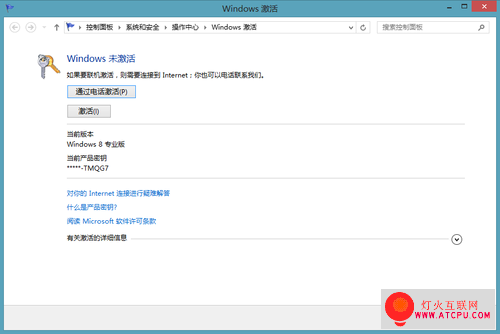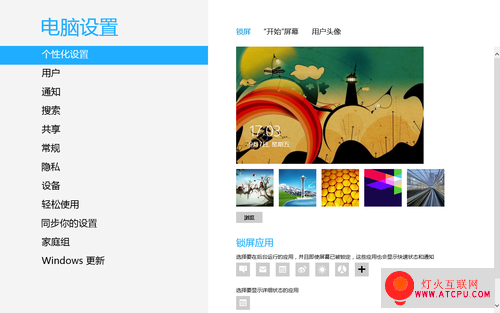如何体验完整功能? Win8激活方式详解(组图)
网络常规激活
Windows的用户恐怕都绕不开一个问题,那就是激活。最近,尝鲜Win8的用户越来越多,但漂在屏幕上的激活提醒实在让人看了很不爽,因此关于Win8激活的问题又开始成为了网上热门的话题。 图片:ceLCHdL7EdhA.jpg 网络常规激活 Win8的激活方法目前有两种较为方便的,一种为联网激活,还有一种为电话激活,主要应对在断网环境下激活系统。首先我们来看看联网激活。 在Win7和之前的XP版本中,我们一般会右击“我的电脑”选择属性来进入电脑信息界面,从而开始激活程序,但这一情况在Win8中有了变化。现在我们需要将鼠标移至屏幕的右下角或右上角呼出Charm栏,然后选择“设置”,再然后我们就能看见“电脑信息”的选项了。 图片:cezej6t3OjEM.png 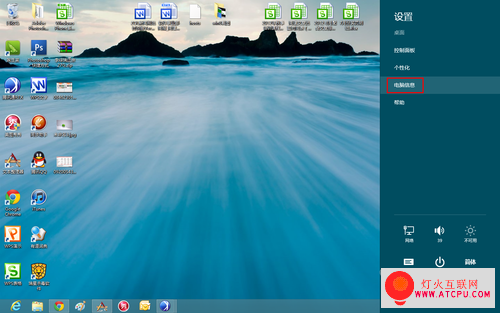 激活位置 图片:top.png  正常的联网激活 图片:cejKgLX2evuY.png  电话激活方法
电话激活方法 为了让用户在断网的情况下也能够激活Win8系统,微软同样提供了电话激活的方法,这也是目前网友使用最多的一种Win8激活方法。电话激活的操作相对联网激活要麻烦那么一点点,不过在没有网络的情况下也只能忍了。 首先按“Windows+X”快捷键弹出菜单,选择“命令提示符(管理员)”,接着键入命令slmgr.vbs -ipk 你的产品序列号,回车之后会有提示框提示序列号已安装。 图片:ceEEvJcaKJ5k.png 首先安装序列号 这时候再进入前面说过的“电脑信息”页面激活系统,你会发现系统出现了一个“通过电话激活”的选项,点击进去是一个语言选择界面,我们可以选择中国,也可以选择现在使用最多的英国。 图片:cegAmO7AitAA.png  出现了电话激活的选项 再下面就是重点了,我们看到页面上有9组数字和A-H9组输入框,而要做的就是通过激活电话将这9组数字发送到微软服务热线,然后再将电话里反馈来的9组数字填写到对应的输入框中,这样就完成激活了。 图片:top.png  电话激活界面 图片:ceMoMv3gakido.png 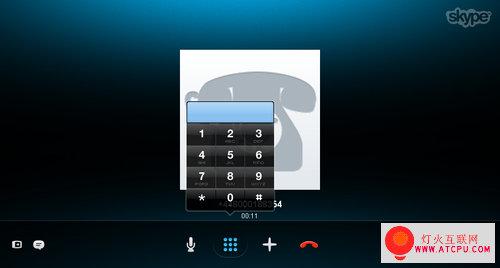 英国电话激活过程详解 英国电话激活过程详解 现在大部分网友都会选择拨打英国的电话来激活Win8,但是也有不少人在实际操作过程中遇到了一些问题,这里笔者就详细地介绍一下具体流程。 首先下载安装Skype,不用充值,因为这个电话是免费的。建议将耳机(音箱)和麦克风都接上,以防按键无效的问题,然后就可以拨打8000188354这个电话了。 图片:ceqC3iaLjpQwE.png 用Skype拨打免费电话 输入完一组后她会说“thank you”,接着让你输入下一组数字,等9组数字都输入过了,她会让你稍等。这时候请拿好好纸笔或者文本文档,准备记录反馈的9组数字。 注意听电话里的内容,当听到“block A”的时候就开始报第一组数字了,报完一组之后选择“1”继续下一组。如果你没有听清,可以什么键都不按,她就会再重复一遍。 待9组反馈数字都记录完,就可以把这些数字填进A-H相应的输入框中了,最后点击“激活”,恭喜你,你的Windows 8系统就正式激活了。  个性化设置终于不再是暗的了 Win8系统采用了全新的开始界面,用户还可以在Windows应用商店中下载更多的应用程序“钉”在开始界面上。登录微软账户之后更可以享受到大量的微软服务,并将电脑的多个设置同步到云端,尽情享受吧。 | ||